발리 전자비자 발급 방법(인터넷 발급) 단계별 알아보기
신혼여행으로 발리를 가게 되었는데요. 전자비자로 발급하면 빨리 입국할 수 있다 하더라구요. 그래서 오늘은 발리 전자비자 발급 방법, 발리 비자 인터넷 발급 방법에 대해 살펴보도록 하겠습니다.
발리 전자비자 발급 방법 단계별 알아보기
준비물: 여권 사진( PNG,JPG, JEPG중 1개) , 증명 사진 (PNG,JPG, JEPG중 1개)
여권사진(pdf 파일), 비행기 티켓(pdf 파일)
총 4개의 파일이 필요합니다.
첫 번째, 우선 아래 발리 비자 사이트에 들어가 줍니다.
컴퓨터로 하시는 분은 컨트롤 누르고 저 사이트를 클릭하면, 이 사이트를 보시면서 하실 수 있어요.
The Official eVisa website for Indonesia (imigrasi.go.id)
The Official Indonesian e-Visa Website
Indonesian e-Visa, This application is used for the issuance of e-Visa for foreigners who will enter Indonesia
molina.imigrasi.go.id:443
두 번째, APPLY, PAYMENT, DOWNLOAD가 있는데요. 1번 APPLY 버튼을 눌려주시면 됩니다.
APPLY 뜻은 지원하다 / 신청하다 입니다.

세 번째, 하나를 클릭하면 밑에 탭이 생기게 됩니다. 그래서 순서대로 해주세요.
(아래 사진 참고하셔도 됩니다.)
첫번째칸, Please choose your country에서, REPUBLIC OF KOREA를 눌려주세요.
두번째칸, Choose the purpose of your visit에서, General, Family, Or Social을 눌려주세요.
세번째칸, Choose the purpose of your visit에서 Toursim, Family, and Transit을 눌려주세요.
네번째칸, Please select the type of visa에서 B1 Tourist(Visa ON Arrival)을 눌려주세요.
다섯번째칸, 30Days로 자동 설정이 될 것입니다.
이렇게 되었으면 Detail & Apply를 눌려주시면 됩니다.
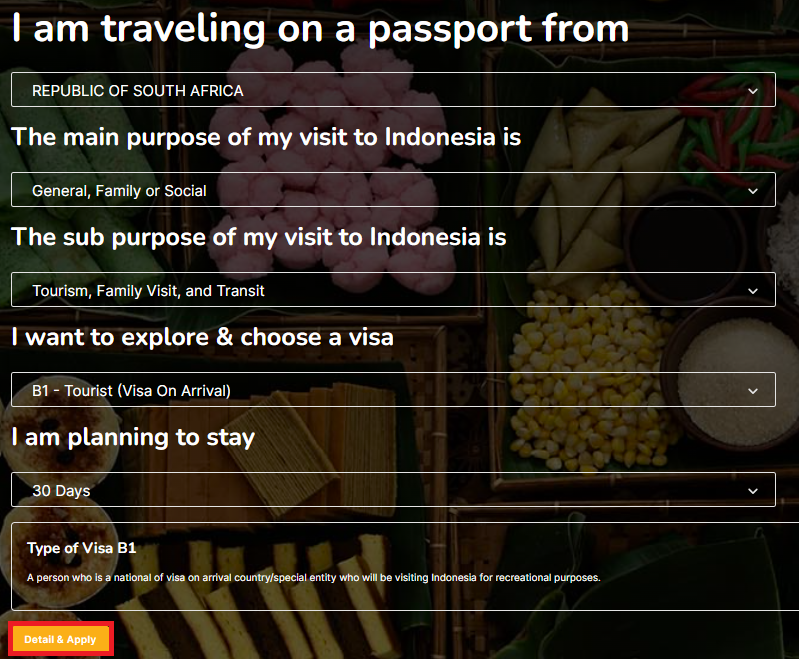
그럼 아래와 같은 창이 뜨게 되는데 Apply를 또 눌려주시면 됩니다.
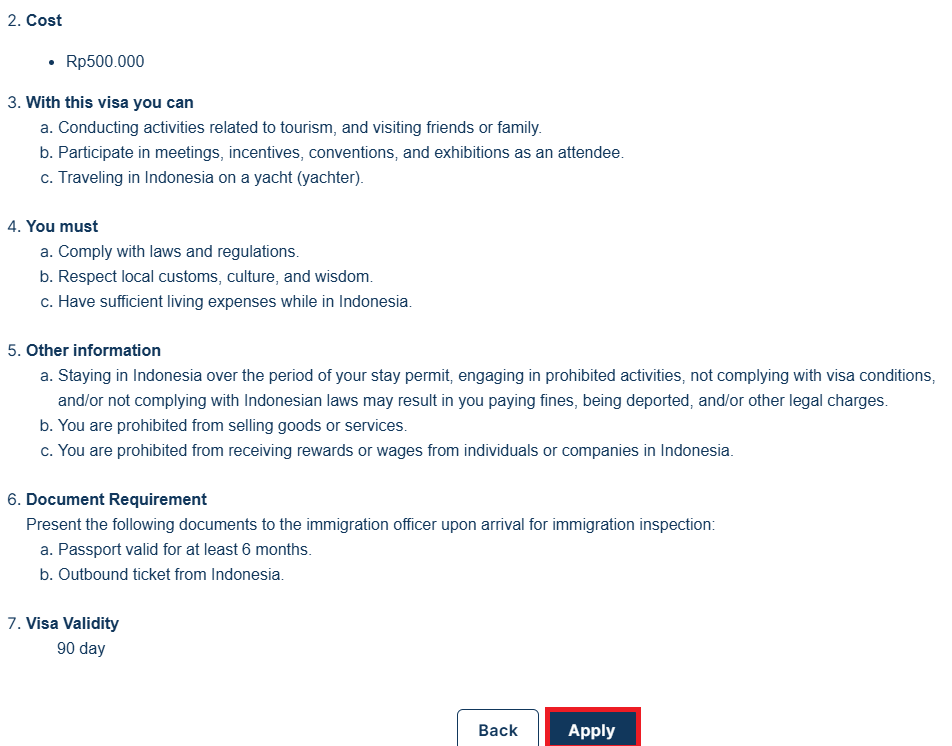
네 번째, 이제 여권 사진과 증명 사진이 필요합니다.
준비해주세요.
아까 준비물해서 말했듯이 파일 확장자는 PNG, JPG, JPEG를 이용하셔야 합니다.
다 업로드를 하셨으면 NEXT를 눌려주시면 됩니다.
다섯번째, 개인 정보 입력하기
Payment Type은 Credit Card로 이용하시면 됩니다.
Personal Information이
이제 하나씩 입력해볼게요.
Full name: 이름을 써주세요
Sex(성별): Male(남자), FEMAIL(여자) 택1
Place of Birth(국적): REPUBLIC OF KOREA 입력
Date of Birth: 생일 입력
Phone number: 휴대폰 번호 입력

Document information입니다.
Document Type: Passport
Document No: 여권 번호를 입력해주세요.(여권에 있음)
Nationality: REPUBLIC OF KOREA
Date of Expiry: 여권 기한
Issuing Place: REPUBLIC OF KOREA

Address in indonesia
Residence Type: 숙박 타입을 골라주세요.
Address: 숙박 시설의 영문 주소를 적어주세요.(숙박 시설 + 영어 주소 검색하면 나옵니다.)
Postal Code: 숙박 시설의 우편 번호를 적어주세요.
그럼 나머지 정보창이 입력됩니다.

Main Document
Passport Valid for at Least 6 Months에서 여권 pdf파일을 올려줍니다.
Return Ticket에서 비행기 이티켓 파일(pdf)을 올려줍니다.

Applicant Contact Confirmation에서 자신의 연락을 받을 이메일 주소를 입력해 줍니다.

입력이 다되셨으면 Next를 눌려주세요.
여섯번째, Check창 눌리며 정보 확인 한번 더 하기
그럼 확인창으로 Check?란 창이 뜨는데요. 정보가 맞으시면 다 체크를 눌려주시면 됩니다.
맨 아래에도 I, the Applicant로 시작하며 체크창이 있으니 눌려주시면 됩니다.
다 하셨으면 아래 Save 버튼을 눌려주세요.

Submit을 눌려주세요.

그 다음 Save를 눌려주시면
As Guest 또는 With Register중에서, 눌려주시면 됩니다.
저는 With Register를 눌릴게요.
그럼 아래와 같이 성공했다는 창이 뜹니다.

일곱번째, 결제하기
이제 결제를 해줘야겠죠? 우측에 Payment를 눌려주세요.

그럼 상태창이 나오는데 맨 아래로 내리면 또 Payment가 있습니다. 그걸 눌려주세요.
카드 정보를 입력하여 결제를 해주시면 됩니다.
519.5 루피안이 드네요.

첫 번쨰 칸에는 카드 번호를 입력해주시면 되구요.
두 번째 칸에 Name on Card에는 카드에 있는 카드 결제자 성함(보통 영문)을 써주시면 됩니다.
세번째 왼쪽 칸에는 카드 기한, 오른쪽 칸에는 CVV번호를 입력해주세요.
그러면 결제까지 끝이 났습니다!!^^
여덟번째, pdf 파일 확인하기
서류 확인은 2~3일 정도가 보통 걸린다고 하고 승인 시 이메일로 발송된다고 합니다.
저는 하루 걸렸습니다.^^
이메일에 전자비자 파일이 pdf로 첨부되어 있습니다.
그래서 저는 프린트 하여서, 공항에 들고갈 생각입니다.^^
감사합니다.
발리는 관광세도 있다는사실.^^
관광세를 납부하는 방법은?
2024.08.18 - [분류 전체보기] - 발리 관광세 인터넷 납부 방법 살펴보기
발리 관광세 인터넷 납부 방법 살펴보기
발리 관광세 납부 방법에 대해 살펴보겠습니다. 인터넷으로 어떻게 납부를 하는지 단계별로 쉽게 알려드릴테니 저를 따라 쉽게 납부해보자구요. 그럼 조금 더 편한 여행을 가실 수 있을 것입
cnldjqroffjfl.tistory.com
댓글